win7系统关闭窗口淡入淡出效果的详细步骤
更新日期:2023-08-25 08:33:42
来源:转载
手机扫码继续观看

windows7系统窗口在美化方面还是做得很好的,默认情况下,大部分win7系统窗口都是淡入淡出效果的,好多用户并不喜欢这个效果,想要将其取消,但是不知道如何进入设置?其实想要关闭窗口淡入淡出效果的步骤非常简单,接下来小编告诉大家win7系统关闭窗口淡入淡出效果的具体方法。
具体方法如下:
1、右键点击“计算机”——选择“属性”;如图所示:

2、在“控制面板-系统”窗口中选择“高级系统设置”——点击性能下“设置”;如图所示:
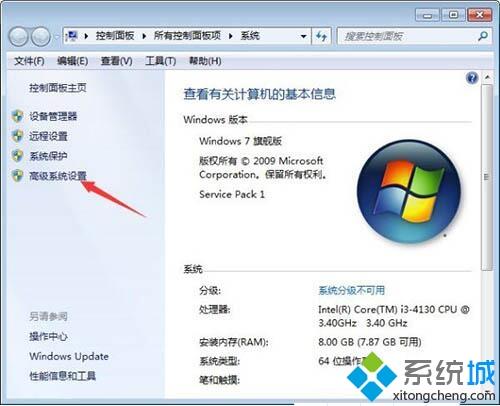
3、进入“性能选项”,取消选择 淡入淡出或滑动菜单到视图,再点保存修改就可以了。如图所示:

简单几个步骤后,win7系统轻松关闭窗口淡入淡出效果,简单操作,希望操作方法能够帮助到大家。
该文章是否有帮助到您?
常见问题
- monterey12.1正式版无法检测更新详情0次
- zui13更新计划详细介绍0次
- 优麒麟u盘安装详细教程0次
- 优麒麟和银河麒麟区别详细介绍0次
- monterey屏幕镜像使用教程0次
- monterey关闭sip教程0次
- 优麒麟操作系统详细评测0次
- monterey支持多设备互动吗详情0次
- 优麒麟中文设置教程0次
- monterey和bigsur区别详细介绍0次
系统下载排行
周
月
其他人正在下载
更多
安卓下载
更多
手机上观看
![]() 扫码手机上观看
扫码手机上观看
下一个:
U盘重装视频










